宏基笔记本重装系统win10教程
- 分类:Win10 教程 回答于: 2022年12月29日 10:48:53
有很多朋友都购买使用acer电脑,那么,宏基笔记本怎么重装系统win10呢,今天小编给朋友们带来了详细的教程,大家一起看看acer电脑重装系统Win10的步骤,大家一起往下看。
工具/原料:
系统版本:windows10系统
品牌型号:宏碁新蜂鸟FUN
软件版本:装机吧一键重装系统 v2290+小白一键重装系统V2290
方法/步骤:
方法一:使用装机吧工具给宏基笔记本一键重装win10系统
1、宏基笔记本重装系统win10步骤,首先在电脑上下载安装装机吧一键重装系统软件并点击打开,选择win10系统,点击下一步。

2、装机软件会开始自动下载win10系统文件。
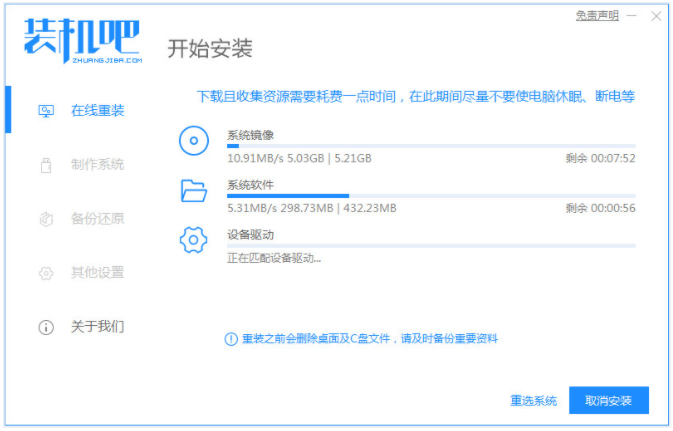
3、部署环境完成之后,选择立即重启。
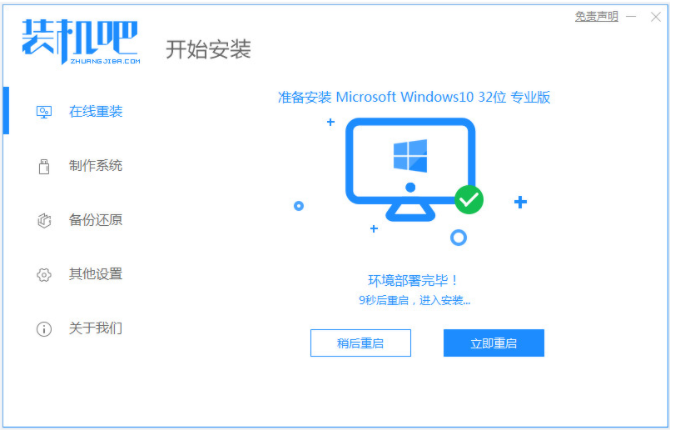
4、选择125315 pe-msdn项,按回车键进入pe系统内。
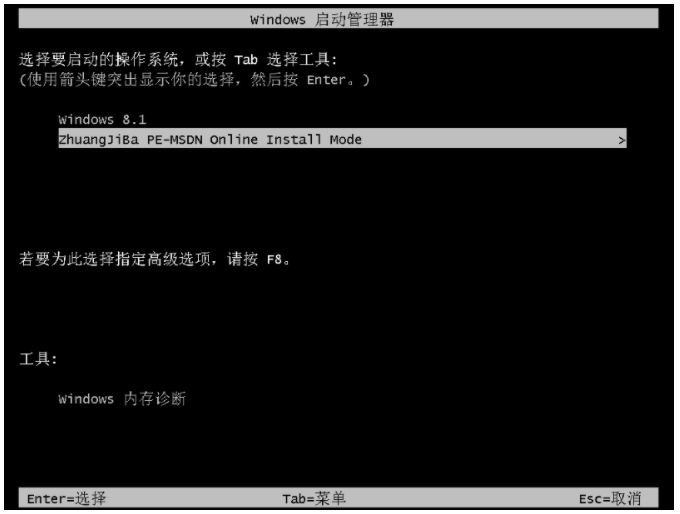
5、进入pe系统之后,装机工具会开始安装win10系统。

6、系统安装完成后,选择立即重启。

7、进入win10系统桌面重装系统win10完成。
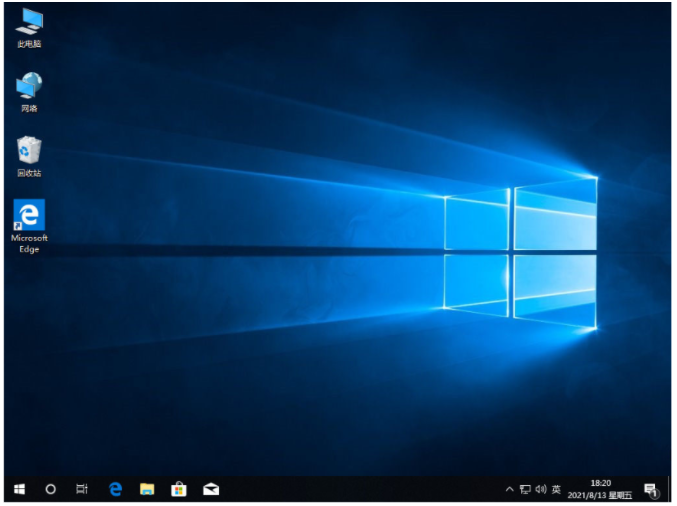
方法二:使用小白一键重装系统工具给宏基笔记本在线重装win10系统
1、下载安装小白一键重装软件到电脑上,双击打开,选择win10系统,点击下一步。
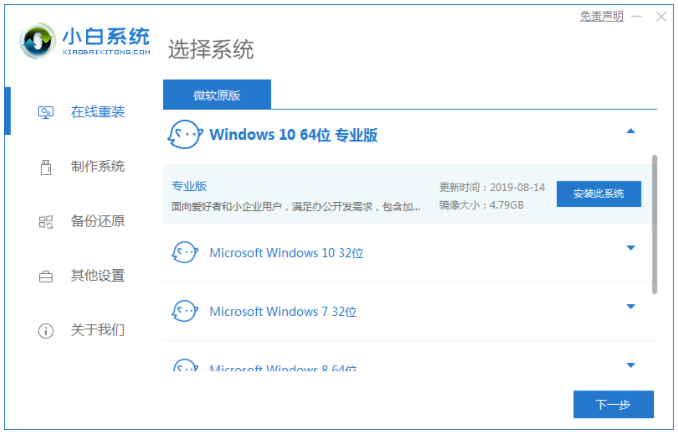
2、装机软件会开始自动下载系统文件,耐心等待。
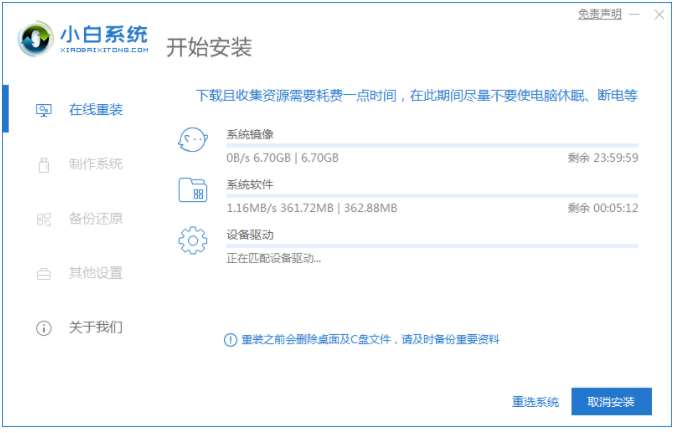
3、等待部署环境完之成后,选择立即重启。
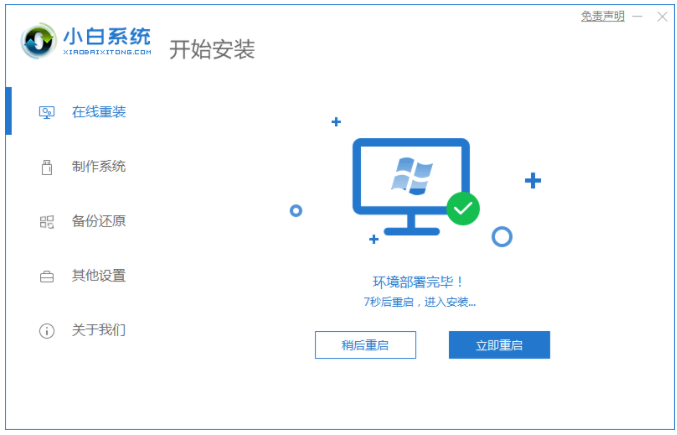
4、重启之后,选择第二个xiaobaipe-msdninstallmode按回车键进入pe系统桌面。

5、进入PE系统之后,小白装机工具会自动开始安装win10系统的操作。
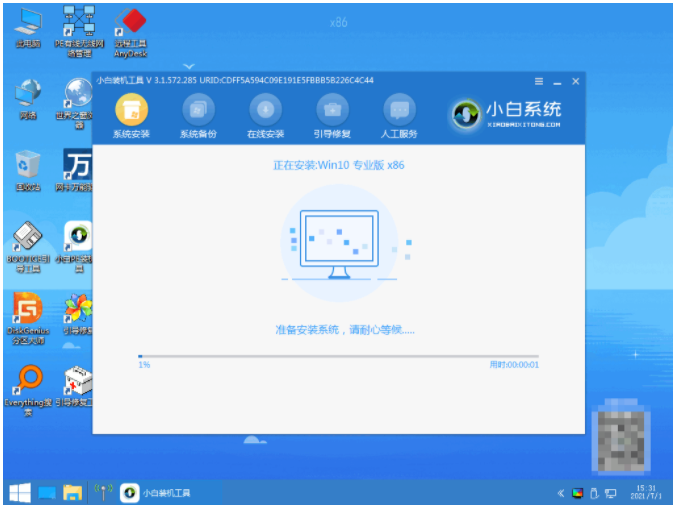
6、系统安装完成之后,选择立即重启。

7、重启后电脑进入到安装好的win10系统桌面重装系统win10完成。

总结:
方法一:使用装机吧工具给宏基笔记本一键重装win10系统
1、打开装机吧一键重装系统工具,选择win10系统安装。
2、等待软件自行下载镜像后重启进入pe系统。
3、软件自动安装成功后重启电脑。
4、直至进入新的win10系统桌面即可开始正常使用。
方法二:使用小白一键重装系统工具给宏基笔记本在线重装win10系统
1、打开小白工具,选择win10系统下载。
2、部署环境后点击重启电脑进入pe安装。
3、重启电脑进入win10系统桌面即可开始正常使用。
 有用
26
有用
26


 小白系统
小白系统


 1000
1000 1000
1000 1000
1000 1000
1000 1000
1000 1000
1000 1000
1000 1000
1000 1000
1000 1000
1000猜您喜欢
- win10系统安装步骤:详细教程分享..2023/12/07
- win10系统更新失败解决方法及常见问题..2024/04/19
- win10 32位和64位的区别,小编教你win1..2018/09/08
- 如何重新安装系统win102022/06/17
- 怎么给电脑重装win10系统2022/06/01
- 戴尔win10重装系统教程2023/11/20
相关推荐
- win10开机黑屏怎么解决2021/01/10
- 找人装系统win10多少钱合理报价指南..2024/10/20
- 华硕电脑如何安装Win10系统:详细步骤与..2024/08/16
- Win10重装系统教程:简单易懂的操作指南..2024/03/08
- win10蓝屏重启无法开机2023/12/03
- 显示器抖动,小编教你电脑显示器抖动怎..2018/03/31














 关注微信公众号
关注微信公众号



